在当今数字化时代,电脑已经成为人们日常生活中不可或缺的一部分。然而,很多人并不了解如何正确配制电脑屏幕和主机,以达到最佳的计算体验。本文将为您详细介绍...
2025-07-30 194 ???????
在使用电脑的过程中,有时候我们需要更改硬盘的格式,以适应不同的需求。本文将为大家介绍如何在联想电脑上更改硬盘格式的方法和步骤,帮助大家轻松进行操作。
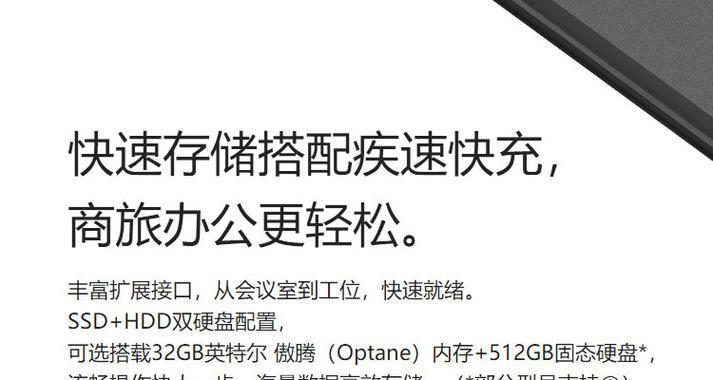
一:为什么需要更改硬盘格式
在某些情况下,我们需要更改硬盘的格式,例如将外部硬盘从FAT32格式转换为NTFS格式,或者将硬盘从NTFS格式转换为exFAT格式。这些操作可以帮助我们更好地管理文件,提高存储效率。
二:了解不同的硬盘格式
常见的硬盘格式有FAT32、NTFS和exFAT。FAT32适用于较小容量的存储设备,如闪存卡;NTFS适用于大容量的硬盘和需要更高安全性的情况;exFAT则是一种适用于移动设备和外部硬盘的文件系统。

三:备份重要数据
在进行任何硬盘格式更改之前,务必备份重要数据。格式更改过程中可能会导致数据丢失,所以确保将重要文件复制到其他存储介质中,以防万一。
四:格式化硬盘的准备工作
在开始更改硬盘格式之前,需要先连接硬盘到联想电脑并确保硬盘被正确识别。打开“我的电脑”或“此电脑”窗口,查看硬盘是否显示在其中。
五:打开磁盘管理工具
在开始菜单中搜索“磁盘管理”并打开磁盘管理工具。这个工具可以帮助我们管理和更改硬盘的格式。
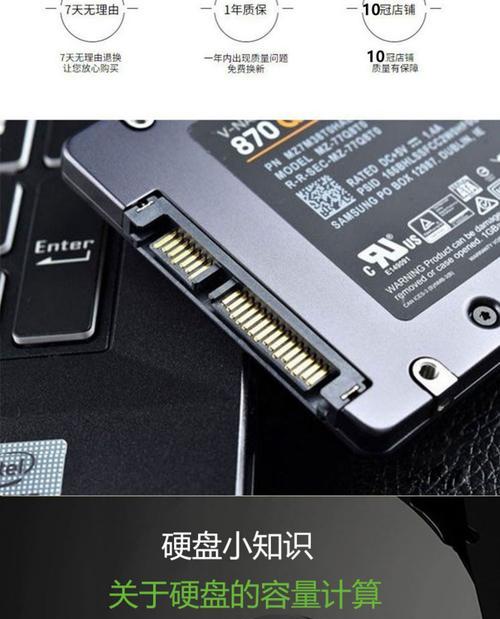
六:选择要更改的硬盘
在磁盘管理工具中,可以看到所有连接到计算机的硬盘和分区。选择要更改格式的硬盘,并右键点击它。
七:选择“格式化”
在右键菜单中选择“格式化”。弹出的对话框中会显示当前硬盘的格式和文件系统类型。请注意,格式化会删除硬盘上的所有数据,请确保已备份重要文件。
八:选择新的文件系统类型
在对话框中选择新的文件系统类型,如NTFS或exFAT。根据自己的需求选择合适的文件系统类型。
九:选择其他格式化选项(可选)
在格式化对话框中,可以选择进行快速格式化或完全格式化,以及是否为硬盘分配一个卷标。快速格式化会更快完成,但完全格式化可以更彻底地清除硬盘。
十:确认并开始格式化
在确认所有设置后,点击“开始”按钮开始格式化。请耐心等待格式化过程完成。
十一:等待格式化完成
格式化过程可能需要一些时间,具体时间取决于硬盘的容量和性能。在此期间,请不要进行其他磁盘相关的操作,以免中断格式化过程。
十二:格式化完成后的操作
一旦格式化过程完成,您可以重新分配硬盘的盘符,或者开始将文件复制回硬盘中。
十三:注意事项
在更改硬盘格式时,需要注意以下几点:确保已备份重要数据;不要中断格式化过程;选择适合自己需求的文件系统类型;理解不同文件系统类型的特点。
十四:
通过本文的介绍,我们学习了如何更改联想电脑硬盘的格式。在操作之前,备份重要数据是非常重要的。通过打开磁盘管理工具,选择要更改的硬盘,并选择适当的文件系统类型进行格式化。耐心等待格式化完成,并进行相关的后续操作。
十五:希望对您有帮助
我们希望本文对您更改联想电脑硬盘格式提供了实用的指导。根据需要谨慎操作,并始终记得备份重要数据。如果遇到任何问题,请查阅联想电脑的用户手册或寻求专业人士的帮助。祝您操作顺利!
标签: ???????
相关文章
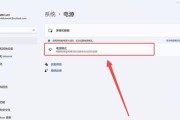
在当今数字化时代,电脑已经成为人们日常生活中不可或缺的一部分。然而,很多人并不了解如何正确配制电脑屏幕和主机,以达到最佳的计算体验。本文将为您详细介绍...
2025-07-30 194 ???????
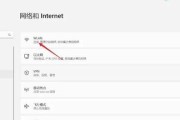
随着移动互联网的快速发展,WiFi已经成为我们日常生活中必不可少的一部分。为了保障网络安全,定期修改WiFi密码是非常重要的。本文将详细介绍如何通过电...
2025-07-29 193 ???????

磁盘错误是联想电脑常见的问题之一,它可能导致系统崩溃、文件丢失等严重后果。在本文中,我们将介绍一些解决联想电脑磁盘修复错误的方法,帮助用户快速修复问题...
2025-07-28 152 ???????

电脑宽带连接是我们日常工作和生活中不可或缺的一部分,然而在使用过程中,我们常常会遇到各种错误代码。其中,错误代码1070是较为常见的一个问题。本文将详...
2025-07-28 113 ???????

随着科技的发展,iOS12作为苹果公司最新的操作系统版本,带来了一系列令人激动的功能和改进,本文将以iOS12为主题,深入探讨其革新之处。 全新...
2025-07-26 117 ???????

在当今数字化的时代,苹果笔记本成为了很多人的首选,然而对于一些需要同时使用Windows和MacOS系统的用户来说,安装双系统是一件必要的事情。本文将...
2025-07-26 204 ???????
最新评论